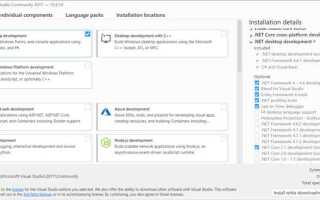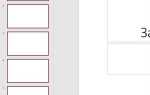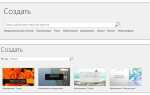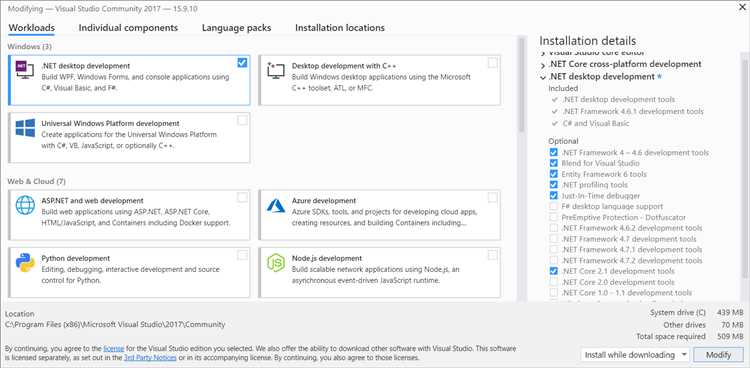
Visual Studio Installer – специализированное приложение для установки и управления компонентами среды разработки Visual Studio. Правильный запуск этого инструмента обеспечивает корректную установку, обновление и удаление компонентов без сбоев и ошибок.
Для запуска Visual Studio Installer необходимо иметь права администратора на компьютере. Запуск от обычного пользователя часто приводит к ограничению доступа и невозможности установки нужных компонентов.
Оптимальный способ – запуск через меню «Пуск» с поиском по запросу «Visual Studio Installer» или прямой запуск исполняемого файла vs_installer.exe, расположенного в папке установки Visual Studio. При этом важно проверять наличие последних обновлений самого установщика, чтобы избежать проблем с совместимостью.
Рекомендуется перед запуском закрыть все активные экземпляры Visual Studio и связанные процессы, чтобы избежать конфликтов при обновлении или изменении компонентов.
Проверка системных требований для установки Visual Studio Installer
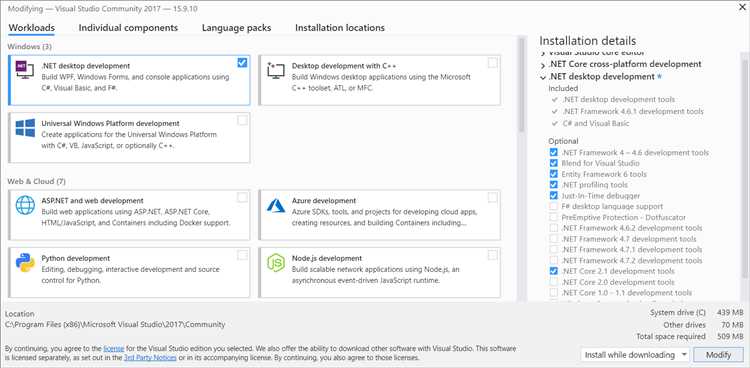
Перед запуском установки Visual Studio Installer необходимо убедиться в соответствии оборудования и программного обеспечения минимальным требованиям. Visual Studio Installer поддерживается только на 64-битных версиях Windows 10 (версии 1909 и выше) и Windows 11. Процессор должен иметь архитектуру x64 с тактовой частотой не ниже 1.8 ГГц, рекомендуются многоядерные модели для оптимальной работы.
Объем оперативной памяти должен быть не менее 4 ГБ, однако для комфортной работы с полноценной установкой Visual Studio требуется минимум 8 ГБ. Для установки и работы компонента необходим минимум 850 МБ свободного места на диске для самого установщика, но для установки дополнительных пакетов и компонентов требуется свободное пространство от 20 ГБ и более, в зависимости от выбранных опций.
Требуется активное интернет-соединение для загрузки установочных файлов и обновлений. Для корректной работы установщика необходимо наличие .NET Framework версии 4.7.2 или выше. Убедитесь, что в системе активированы службы Windows Installer и обновления безопасности.
Где найти и как скачать Visual Studio Installer
Visual Studio Installer – официальный инструмент для установки и управления версиями Visual Studio. Для его загрузки следуйте инструкции:
- Перейдите на официальный сайт Microsoft по адресу https://visualstudio.microsoft.com.
- В верхнем меню выберите раздел Downloads (Загрузки).
- Найдите блок с версиями Visual Studio и кликните на кнопку Free download или Скачать рядом с нужной редакцией (Community, Professional, Enterprise).
- После скачивания запускаемый файл автоматически скачает и установит Visual Studio Installer, если он не установлен на вашем компьютере.
Если Visual Studio Installer уже установлен, загрузка нового установщика не потребуется – просто запустите его через меню «Пуск» или поиск Windows.
Для восстановления или повторной установки Visual Studio Installer можно использовать прямую ссылку на загрузку с Microsoft: https://aka.ms/vs/installer.
- Не скачивайте установщик с неофициальных сайтов – это повышает риск получить вредоносное ПО.
- Перед загрузкой убедитесь, что ваша система соответствует минимальным требованиям Visual Studio.
Запуск Visual Studio Installer с правами администратора
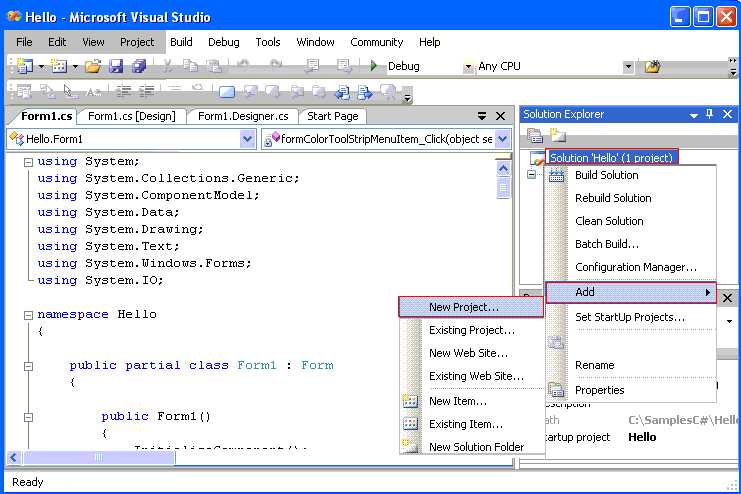
Для корректной работы Visual Studio Installer требуется запуск с правами администратора. Это обеспечивает доступ к системным папкам и разрешения на установку компонентов.
- Найдите ярлык Visual Studio Installer на рабочем столе или в меню «Пуск».
- Кликните правой кнопкой мыши по ярлыку.
- Выберите пункт «Запуск от имени администратора».
- При появлении окна контроля учетных записей пользователя (UAC) подтвердите действие, нажав «Да».
Если требуется постоянный запуск с правами администратора:
- Откройте свойства ярлыка (ПКМ → «Свойства»).
- Перейдите на вкладку «Совместимость».
- Отметьте «Запускать эту программу от имени администратора».
- Нажмите «ОК» для сохранения настроек.
При запуске с административными правами Visual Studio Installer получает доступ к изменению системных компонентов и корректно выполняет установку, обновление или удаление пакетов.
Что делать, если Visual Studio Installer не запускается
Проверьте наличие обновлений Windows. Некоторые компоненты Installer зависят от системных обновлений. Обновите систему через Параметры → Центр обновления Windows и перезагрузите компьютер.
Запустите установщик от имени администратора. Кликните правой кнопкой по ярлыку Visual Studio Installer и выберите Запуск от имени администратора. Это решает проблемы с правами доступа.
Очистите временные файлы Installer. Удалите папку %ProgramData%\Microsoft\VisualStudio\Packages и содержимое %TEMP%. Это устранит поврежденные кэшированные данные.
Перезапустите службы, связанные с установкой. Введите в командной строке с правами администратора:
net stop wuauserv
затем
net start wuauserv. Это обновит службу Центра обновления Windows, которая может влиять на установщик.
Проверьте наличие конфликтов антивируса или брандмауэра. Временно отключите защиту или добавьте Visual Studio Installer в исключения, чтобы исключить блокировку запуска.
Скачайте и запустите последнюю версию Visual Studio Bootstrapper. Скачайте установщик с официального сайта Microsoft заново, чтобы заменить поврежденные или устаревшие файлы.
Используйте средство устранения неполадок установки Visual Studio. Microsoft предлагает утилиту для диагностики и исправления ошибок установки. Она доступна по ссылке в официальной документации.
Проверьте логи Installer. Файлы логов находятся в %TEMP% и имеют имена, начинающиеся с dd_. Анализ ошибок поможет понять причину сбоя.
Настройка параметров установки через Visual Studio Installer
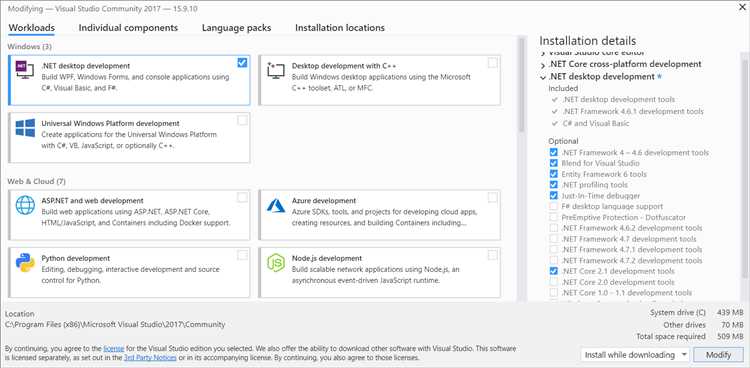
После запуска Visual Studio Installer откройте вкладку «Рабочие нагрузки» для выбора необходимых компонентов. Отметьте только те, что соответствуют вашим задачам: например, «.NET desktop development» для разработки приложений на .NET или «Desktop development with C++» для C++.
Перейдите в раздел «Отдельные компоненты», чтобы добавить специфичные библиотеки, SDK и инструменты. Обратите внимание на версии .NET Framework, поддержку контейнеров и дополнительные языки программирования.
Для оптимизации установки укажите путь к каталогу установки в разделе «Настройки». Лучше выбирать диск с достаточным свободным пространством, так как полный пакет Visual Studio может занимать свыше 20 ГБ.
Настройте параметры обновлений и телеметрии в разделе «Обновления». Отключите автоматическое обновление, если требуется стабильность в работе или контроль над версиями.
Перед подтверждением установки проверьте выбранные параметры в окне обзора. Это позволит избежать лишних загрузок и сэкономить время.
Обновление и ремонт Visual Studio через Installer
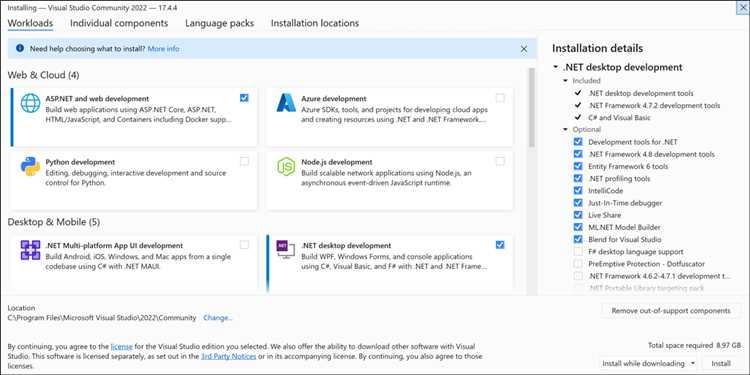
Для обновления Visual Studio откройте Visual Studio Installer. В списке установленных продуктов выберите нужную версию и нажмите кнопку «Обновить», если доступна новая версия. Процесс загрузит последние патчи и исправления, автоматически применит их к текущей установке.
Ремонт выполняется в том же окне Installer. Нажмите «Дополнительно» и выберите «Восстановить». Этот режим проверит целостность файлов, исправит поврежденные компоненты и восстановит настройки, сохранив пользовательские проекты.
Перед началом обновления или ремонта рекомендуется закрыть все запущенные экземпляры Visual Studio и сохранить работу. Для успешного обновления нужна стабильная сеть и достаточное место на диске – минимум 20 ГБ свободного пространства.
Если в процессе возникнут ошибки, их код и описание отобразятся в Installer. Для диагностики используйте логи, расположенные по пути %ProgramData%\Microsoft\VisualStudio\Packages.
Вопрос-ответ:
Как найти и запустить Visual Studio Installer на компьютере с Windows?
Visual Studio Installer обычно устанавливается вместе с Visual Studio и доступен через меню «Пуск». Для запуска нажмите кнопку «Пуск», введите «Visual Studio Installer» в строке поиска и выберите соответствующее приложение из результатов. Если его нет, возможно, потребуется скачать установщик с официального сайта Microsoft.
Что делать, если Visual Studio Installer не запускается или выдает ошибку?
Если программа не запускается, попробуйте закрыть все процессы Visual Studio через Диспетчер задач и запустить установщик снова. Если проблема сохраняется, перезагрузите компьютер и проверьте наличие обновлений Windows. Также можно скачать свежую версию установщика с сайта Microsoft и попробовать установить ее поверх существующей.
Можно ли открыть Visual Studio Installer напрямую из папки установки, если он не отображается в меню «Пуск»?
Да, установщик обычно находится в папке «C:\Program Files (x86)\Microsoft Visual Studio\Installer». Найдите файл «vs_installer.exe» и запустите его двойным кликом. Если файл отсутствует, возможно, установщик был удален, и его нужно загрузить заново.
Как запустить Visual Studio Installer с правами администратора и зачем это нужно?
Для запуска установщика с повышенными правами щелкните по ярлыку правой кнопкой мыши и выберите «Запуск от имени администратора». Это позволяет избежать ошибок доступа при обновлении или установке компонентов, особенно если система защищена от изменений обычным пользователем.
Можно ли открыть Visual Studio Installer без подключения к интернету?
Запуск самого установщика возможен без сети, однако для загрузки или обновления компонентов подключение необходимо. Если у вас есть офлайн-образ Visual Studio, можно установить пакеты без интернета, запустив соответствующий установочный файл из локальной папки.